3DCGでは、形状を作るコトから始まるのですが、POSERのように 支援ソフトは結構あります。この手のソフトの中には 【 景観ソフト 】 と言うモノもあり、Targebのように非商用であれば無料で使える ソフトもありますし、VueやBryceのようにパッケージソフトもあ ります。この手のソフトを使うとパラメーター調整で物が作れて しまう感じなんですが、流石に自分がデザインしたモノでオリジ ナルな形状を作ってくれるツールはありません。 キャラクターとかはそうじゃないかな?と思うのですが、そう したモノを作る場合、 【 絵を描くように形状作っていく 】 と言う鬼のようなモデリングをすると多分、いい感じに挫折して しまうと思います。実際、空間認識能力が尋常ではなく、図形認 識能力がただ事でない状態だとできるかも知れませんが、多くの 場合そこまでソレに長けてる人というのは少ないはずです。 と言うか、通常は、テンプレートを用意してそこから形状を作 ってく感じだったりします。イメージとしては、 ■ 少なくとも平面図と側面図の二つを用意する ことからはじめます。と言うか証明図位はないと形状は作れない (ことはないけど、全部調整で形状作ってく事になりますから、 相当辛いはずです。ある意味、Audacityのパルスとエフェクトで 音作って、ピッチシフターで音階入れて音楽作るくらい辛いと思 います。)のでソレを用意する個tから始まります。 この場合、デジタルでないとモデラーのテンプレートにできな いので ■ アナログだとスキャナーで取り込み、その ソフトで利用できる解像度に合わせてテン プレートに当てる ■ ペイントソフトやドロー系ツールで作って ソレをソフトで利用できる解像度に合わせ てテンプレートに当てる と言う方法です。今回は後者で考えて見ましょう。例えば、キャ ラクターを作りたいとしますよね。そうすると、ソレを描くこと から始まるのですが、ここで 【 平面図と側面図を用意する 】 必要が出てきます。なので、ガッツリと描くことから始まります。 ペイントソフトだと多くのソフトで共通しているのですが、 【 Shift + 目的地でクリック 】 で、最後にクリックした座標からその目的地までの直線を引くこ とができます。コレは何に使うかと言うと、位置あわせです。 つまり。テンプレートがずれないようにする工夫です。 そして、顔の正面図と側面図を描いていきます。 ■ 正面図と側面図 |
|
最新の画像[もっと見る]
-
 ■ 最終戦アブダビGP:決勝はボッタスがポール・トゥ・フィニッシュとファステストでハットトリック、メルセデス1-2フィニッシュ。アロンソ9位、バンドーン12位 【F1】
7年前
■ 最終戦アブダビGP:決勝はボッタスがポール・トゥ・フィニッシュとファステストでハットトリック、メルセデス1-2フィニッシュ。アロンソ9位、バンドーン12位 【F1】
7年前
-
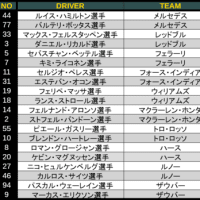 ■ 最終戦 アブダビGP 3日目 (F1)
7年前
■ 最終戦 アブダビGP 3日目 (F1)
7年前
-
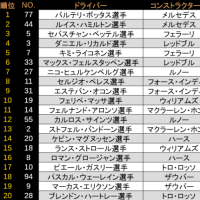 ■ 最終戦 アブダビGP:公式予選はボッタスがポール、メルセデスがフロント・ロウ獲得、マクラーレンQ2脱落(F1)
7年前
■ 最終戦 アブダビGP:公式予選はボッタスがポール、メルセデスがフロント・ロウ獲得、マクラーレンQ2脱落(F1)
7年前
-
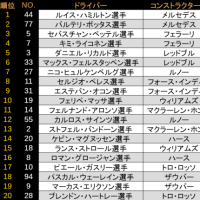 ■ 最終戦 アブダビGP:公式予選はボッタスがポール、メルセデスがフロント・ロウ獲得、マクラーレンQ2脱落(F1)
7年前
■ 最終戦 アブダビGP:公式予選はボッタスがポール、メルセデスがフロント・ロウ獲得、マクラーレンQ2脱落(F1)
7年前
-
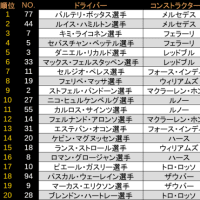 ■ 最終戦 アブダビGP:公式予選はボッタスがポール、メルセデスがフロント・ロウ獲得、マクラーレンQ2脱落(F1)
7年前
■ 最終戦 アブダビGP:公式予選はボッタスがポール、メルセデスがフロント・ロウ獲得、マクラーレンQ2脱落(F1)
7年前
-
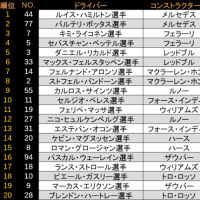 ■ 最終戦 アブダビGP:FP3はハミルトンがコースレコードを更新しトップ、メルセデス1-2タイム。アロンソ7番手、バンドーン8番手 (F1)
7年前
■ 最終戦 アブダビGP:FP3はハミルトンがコースレコードを更新しトップ、メルセデス1-2タイム。アロンソ7番手、バンドーン8番手 (F1)
7年前
-
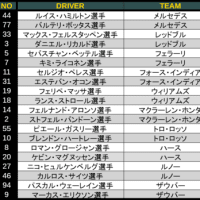 ■ 最終戦 アブダビGP 2日目 【 F1 】
7年前
■ 最終戦 アブダビGP 2日目 【 F1 】
7年前
-
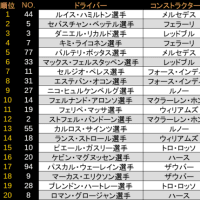 ■ 最終戦 アブダビGP:FP2はハミルトンがコースレコードを更新しトップタイム。アロンソ10番手、バンドーン12番手 (F1)
7年前
■ 最終戦 アブダビGP:FP2はハミルトンがコースレコードを更新しトップタイム。アロンソ10番手、バンドーン12番手 (F1)
7年前
-
 ■ 最終戦 アブダビGP:FP1はベッテルがトップ、アロンソ7番手、バンドーン8番手 (F1)
7年前
■ 最終戦 アブダビGP:FP1はベッテルがトップ、アロンソ7番手、バンドーン8番手 (F1)
7年前
-
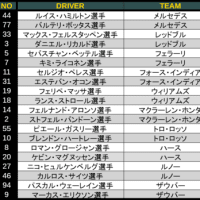 ■ 最終戦 アブダビGP開催【 F1 】
7年前
■ 最終戦 アブダビGP開催【 F1 】
7年前










 内部の丸が頭部のつもりで描いたのですが、そこに髪の毛が乗
る感じです。
それを、取り込みます。今回はMetasequoia LEなので一方向
のみですが、シェアウェア版では3面表示が可能なので、正面図
と側面図を表示させて差異を確認しながら作れます。
■ Metasequoia LEでテンプレートを読み込んだ状態
内部の丸が頭部のつもりで描いたのですが、そこに髪の毛が乗
る感じです。
それを、取り込みます。今回はMetasequoia LEなので一方向
のみですが、シェアウェア版では3面表示が可能なので、正面図
と側面図を表示させて差異を確認しながら作れます。
■ Metasequoia LEでテンプレートを読み込んだ状態
 そして、コレを元に面を張っていきます。
■ 面を張っているトコロ
そして、コレを元に面を張っていきます。
■ 面を張っているトコロ
 ベージェとかNurbusで作る場合ちょっと違いますし、アニメー
ションマスターのようにパッチを繋いでいくようなモデラーだ
と最初に枠のトレースをしてそこから凹凸をつけていく感じな
ります。
作り方はイロイロあるのですが、球体のシェイプを横方向に
寝かせて面を押したしたり面の追加をして形状生成をする方法
もあります。
この辺りは自分にあったやり方を模索する感じになりますが
テンプレート入れてモデリングと言う流れは大体一緒です。
テンプレートですが、適応可能なサイズが小さい場合、4倍
のキャンバスで描いていきソレを縮小するようなやり方のほ
うがいいかな?と思います。
クロックが速いPCだとInkscapeのカリグラフィーでガシガシ
描いていくと拡大すればディテールまで書き込めるのでいいか
なと思います。
3Dお場合レンダリングも入るのでマシンスペックがどうし
ても高くなってしまうのですが、そうしたマシンを選択した
場合クロックも高くなっているのでそうした作業もラクだっ
たりします。また、これはグレースケールなのでパスの数で
重たくなる感じですね。
そして、モデリングの後はUV展開してテクスチャーを当て
る感じになります。コレは、形状に光沢や形状などの表面の
状態を設定するのに行うのですが、これには静止画像を使い
ます。つまり、ここでも平面のグラフィックツールの出番と
なります。3Dと言うと平面のグラフィックツールは使わない
イメージがあるかも知れませんが、実は3Dもフツーに平面の
画像をこれでもか!と言う程つかっていたりします。
静止画像を作る場合もそうなんですが、動画ともなると、
これに
■ ビデオ編集ソフト
■ DAW
■ 波形編集ソフト(DAWで兼用も可能)
■ マッチムーブソフトやコンポジットツール
■ モーsyンキャプチャーのソフトとハード
などを使う場合もあります。ちなみに、テクスチャーですが
今の多くのソフトが動画ファイルを割り当て可能になってい
ます。なので、実はコンポジットツールの一部機能でやって
るようなことは3DCGツールで行えたりします。
ちなみに、フリーウェアのBlenderでは動画機能も拡充し
てる感じ(と言うか、アレってBlender内で動作するゲーム
まで作れてしまいますが...。)で作曲とペイントはムリで
すが単体で音の入った動画を作れます。
ちなみに、Shade 12ではサウンドオブジェクトと言うのが
あって、ソレを使うとオブジェクトの距離に応じて音の位置
が変化してくれます。つまり、5.1ch環境とかで鳴らした時
に音がちゃんと回ってくれる感じです。
とりあえず、ないものは自分でテンプレート作る必要があ
る(と言うか、イラストとかから起こす方法もありますが、
作れるようにならないtアレはムリな気がします。)のです
が、テンプレートがある場合ソレを参照にしてモデリングを
するとやりやすかったりします。
あと、彫刻と同じで
【 徐々に面を増やしていって形状のディテール
をつめる 】
と言うやり方(俯瞰で見てバランス整えて、ディテール詰
める感じ)でやったほうがやりやすいかと思います。と言
うか修正しやすいですから。
あと、Shadeではベージェ曲線とポリゴンが使えるのです
が、このベージェと言うのは、IllustratorやInkscapeで使
うパスと同じなので、実は、Shadeのテンプレート作るのに
Inkscapeでパス引いて作っていると、意外とShadeのベージ
ェで悩まないと言う...。
特性を知ればしわの原因も解りますから形状の破綻を抑
えることも出来ます。
ベージェの場合、しわができるのは、
【 ノードの干渉 】
です。これ以外だとコントロールポイントの干渉でしょう
ね。ポリゴンの場合だとエッジが立つことがあるのですが、
アレはそのエッジを構成する面同士合わさった時に形成さ
れた角度の問題だったりします。特定の角度まで緩めると
サブディビジョンサーフェイスなどで丸めた場合曲面にな
ります。
ベージェとかNurbusで作る場合ちょっと違いますし、アニメー
ションマスターのようにパッチを繋いでいくようなモデラーだ
と最初に枠のトレースをしてそこから凹凸をつけていく感じな
ります。
作り方はイロイロあるのですが、球体のシェイプを横方向に
寝かせて面を押したしたり面の追加をして形状生成をする方法
もあります。
この辺りは自分にあったやり方を模索する感じになりますが
テンプレート入れてモデリングと言う流れは大体一緒です。
テンプレートですが、適応可能なサイズが小さい場合、4倍
のキャンバスで描いていきソレを縮小するようなやり方のほ
うがいいかな?と思います。
クロックが速いPCだとInkscapeのカリグラフィーでガシガシ
描いていくと拡大すればディテールまで書き込めるのでいいか
なと思います。
3Dお場合レンダリングも入るのでマシンスペックがどうし
ても高くなってしまうのですが、そうしたマシンを選択した
場合クロックも高くなっているのでそうした作業もラクだっ
たりします。また、これはグレースケールなのでパスの数で
重たくなる感じですね。
そして、モデリングの後はUV展開してテクスチャーを当て
る感じになります。コレは、形状に光沢や形状などの表面の
状態を設定するのに行うのですが、これには静止画像を使い
ます。つまり、ここでも平面のグラフィックツールの出番と
なります。3Dと言うと平面のグラフィックツールは使わない
イメージがあるかも知れませんが、実は3Dもフツーに平面の
画像をこれでもか!と言う程つかっていたりします。
静止画像を作る場合もそうなんですが、動画ともなると、
これに
■ ビデオ編集ソフト
■ DAW
■ 波形編集ソフト(DAWで兼用も可能)
■ マッチムーブソフトやコンポジットツール
■ モーsyンキャプチャーのソフトとハード
などを使う場合もあります。ちなみに、テクスチャーですが
今の多くのソフトが動画ファイルを割り当て可能になってい
ます。なので、実はコンポジットツールの一部機能でやって
るようなことは3DCGツールで行えたりします。
ちなみに、フリーウェアのBlenderでは動画機能も拡充し
てる感じ(と言うか、アレってBlender内で動作するゲーム
まで作れてしまいますが...。)で作曲とペイントはムリで
すが単体で音の入った動画を作れます。
ちなみに、Shade 12ではサウンドオブジェクトと言うのが
あって、ソレを使うとオブジェクトの距離に応じて音の位置
が変化してくれます。つまり、5.1ch環境とかで鳴らした時
に音がちゃんと回ってくれる感じです。
とりあえず、ないものは自分でテンプレート作る必要があ
る(と言うか、イラストとかから起こす方法もありますが、
作れるようにならないtアレはムリな気がします。)のです
が、テンプレートがある場合ソレを参照にしてモデリングを
するとやりやすかったりします。
あと、彫刻と同じで
【 徐々に面を増やしていって形状のディテール
をつめる 】
と言うやり方(俯瞰で見てバランス整えて、ディテール詰
める感じ)でやったほうがやりやすいかと思います。と言
うか修正しやすいですから。
あと、Shadeではベージェ曲線とポリゴンが使えるのです
が、このベージェと言うのは、IllustratorやInkscapeで使
うパスと同じなので、実は、Shadeのテンプレート作るのに
Inkscapeでパス引いて作っていると、意外とShadeのベージ
ェで悩まないと言う...。
特性を知ればしわの原因も解りますから形状の破綻を抑
えることも出来ます。
ベージェの場合、しわができるのは、
【 ノードの干渉 】
です。これ以外だとコントロールポイントの干渉でしょう
ね。ポリゴンの場合だとエッジが立つことがあるのですが、
アレはそのエッジを構成する面同士合わさった時に形成さ
れた角度の問題だったりします。特定の角度まで緩めると
サブディビジョンサーフェイスなどで丸めた場合曲面にな
ります。